Azure Network Watcher는 메트릭을 모니터링, 진단, 확인하고 Azure IaaS(Infrastructure-as-a-Service) 리소스에 대한 로그를 사용 또는 사용하지 않도록 설정하는 도구 모음을 제공합니다. Network Watcher를 사용하면 VM(가상 머신), VNet(가상 네트워크), 애플리케이션 게이트웨이, 부하 분산 장치 등과 같은 IaaS 제품의 네트워크 상태를 모니터링하고 복구할 수 있습니다. Network Watcher는 PaaS 모니터링 또는 웹 분석용으로 설계되거나 의도되지 않았습니다.
Network Watcher는 세 가지 주요 도구 및 기능 집합으로 구성됩니다.
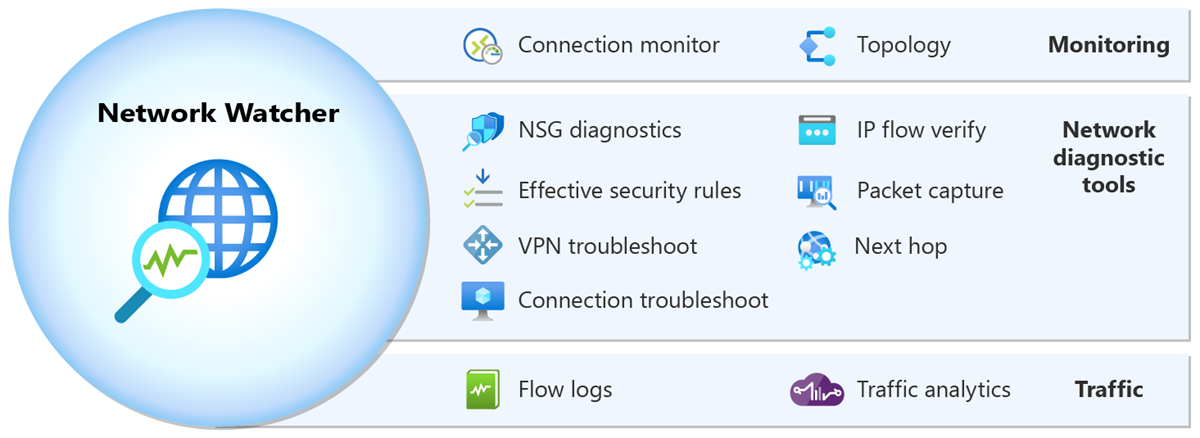
참고
구독에서 가상 네트워크를 만들거나 업데이트하면 가상 네트워크 영역에서 Network Watcher가 자동으로 사용하도록 설정됩니다. Network Watcher가 자동으로 사용하도록 설정되어도 리소스에 영향을 주지 않으며 관련된 요금도 없습니다. 이전에 Network Watcher 자동 사용을 옵트아웃하도록 선택한 경우 Network Watcher를 수동으로 사용하도록 설정해야 합니다. 자세한 내용은 Network Watcher 사용 또는 사용하지 않도록 설정을 참고하세요.
모니터링
Network Watcher는 리소스를 보고 모니터링하는 데 도움이 되는 두 가지 모니터링 도구를 제공합니다.
- 토폴로지
- 연결 모니터
토폴로지
토폴로지는 네트워크 구성을 이해하기 위해 전체 네트워크를 시각적으로 표시합니다. 여러 구독, 리소스 그룹 및 위치에 걸쳐 Azure에서 리소스와 해당 관계를 볼 수 있는 대화형 인터페이스를 제공합니다. 자세한 내용은 토폴로지 보기를 참조하세요.
연결 모니터
연결 모니터는 Azure 및 하이브리드 엔드포인트에 대한 엔드투엔드 연결 모니터링을 제공합니다. 이는 네트워크 인프라의 다양한 엔드포인트 간의 네트워크 성능을 이해하는 데 도움이 됩니다. 자세한 내용은 연결 모니터 개요 및 두 가상 머신 간의 네트워크 통신 모니터링을 참조하세요.
네트워크 진단 도구
Network Watcher는 네트워크 문제를 해결하고 진단하는 데 도움이 되는 7가지 네트워크 진단 도구를 제공합니다.
- IP 흐름 확인
- NSG 진단
- 다음 홉
- 유효한 보안 규칙
- 연결 문제 해결
- 패킷 캡처
- VPN 문제 해결
IP 흐름 확인
IP 흐름 확인을 사용하면 가상 머신 수준에서 트래픽 필터링 문제를 탐지할 수 있습니다. IP 주소(IPv4 또는 IPv6 주소)와의 패킷 통신이 허용되는지 또는 거부되는지를 확인합니다. 또한 트래픽을 허용하거나 거부하는 보안 규칙도 알려 줍니다. 자세한 내용은 IP 흐름 확인 개요 및 가상 머신 네트워크 트래픽 필터 문제 진단을 참조하세요.
NSG 진단
NSG 진단을 사용하면 가상 머신, 가상 머신 확장 집합 또는 애플리케이션 게이트웨이 수준에서 트래픽 필터링 문제를 감지할 수 있습니다. IP 주소, IP 접두사 또는 서비스 태그 간에 패킷이 허용되거나 거부되는지 확인합니다. 트래픽을 허용하거나 거부하는 보안 규칙을 알려 줍니다. 또한 트래픽을 허용하거나 거부하기 위해 우선 순위가 더 높은 새 보안 규칙을 추가할 수도 있습니다. 자세한 내용은 NSG 진단 개요 및 네트워크 보안 규칙 진단을 참조하세요.
다음 홉
다음 홉을 사용하면 라우팅 문제를 검색할 수 있습니다. 트래픽이 의도한 대상으로 올바르게 라우팅되는지 확인합니다. 특정 대상 IP 주소에 대한 다음 홉 형식, IP 주소 및 경로 테이블 ID에 대한 정보를 제공합니다. 자세한 내용은 다음 홉 개요 및 가상 머신 네트워크 라우팅 문제 진단을 참조하세요.
유효한 보안 규칙
유효한 보안 규칙을 사용하면 네트워크 인터페이스에 적용되는 효과적인 보안 규칙을 볼 수 있습니다. 여기에는 네트워크 인터페이스에 적용된 모든 보안 규칙, 네트워크 인터페이스가 있는 서브넷 및 둘 모두의 집계가 표시됩니다. 자세한 내용은 효과적인 보안 규칙 개요 및 보안 규칙 세부 정보 보기를 참조하세요.
연결 문제 해결
연결 문제 해결을 사용하면 가상 머신, 가상 머신 확장 집합, 애플리케이션 게이트웨이 또는 Bastion 호스트와 가상 머신, FQDN, URI 또는 IPv4 주소 간의 연결을 테스트할 수 있습니다. 이 테스트에서는 연결 모니터 기능을 사용할 때와 반환되는 것과 유사한 정보를 반환하지만 연결 모니터처럼 시간의 경과에 따라 모니터링하지 않고 어느 한 시점에 연결을 테스트합니다. 자세한 내용은 연결 문제 해결 개요 및 Azure Network Watcher를 사용한 아웃바운드 연결 문제 해결을 참조하세요.
패킷 캡처
패킷 캡처를 사용하면 VM(가상 머신) 또는 가상 머신 확장 집합의 트래픽을 추적하는 패킷 캡처 세션을 원격으로 만들 수 있습니다. 자세한 내용은 패킷 캡처 개요 및 패킷 캡처 관리를 참조하세요.
VPN 문제 해결
VPN 문제 해결을 사용하면 가상 네트워크 게이트웨이 및 해당 연결 문제를 해결할 수 있습니다. 자세한 내용은 VPN 문제 해결 개요 및 네트워크 간 통신 문제 진단을 참조하세요.
트래픽
Network Watcher는 네트워크 트래픽을 기록하고 시각화하는 데 도움이 되는 두 가지 트래픽 도구를 제공합니다.
- 흐름 로그
- 트래픽 분석
흐름 로그
흐름 로그를 사용하면 Azure IP 트래픽에 대한 정보를 기록하고 해당 데이터를 Azure Storage에 저장할 수 있습니다. 네트워크 보안 그룹 또는 Azure Virtual Network를 통해 흐르는 IP 트래픽을 기록할 수 있습니다. 자세한 내용은 다음을 참조하세요.
중요
NSG(네트워크 보안 그룹) 흐름 로그는 2027년 9월 30일에 사용 중지됩니다. 2025년 6월 30일 이후에는 더 이상 새 NSG 흐름 로그를 만들 수 없습니다. NSG 흐름 로그의 제한 사항을 해결하는 가상 네트워크 흐름 로그로 마이그레이션하는 것이 좋습니다. 사용 중지 날짜 이후에는 NSG 흐름 로그에 대해 사용하도록 설정된 트래픽 분석이 더 이상 지원되지 않으며 구독의 기존 NSG 흐름 로그 리소스가 삭제됩니다. 그러나 기존 NSG 흐름 로그 레코드는 Azure Storage에서 삭제되지 않으며 구성된 보존 정책을 계속 따릅니다. 자세한 내용은 공식 공지를 참조하세요.
트래픽 분석
트래픽 분석은 흐름 로그 데이터에 대한 풍부한 시각화를 제공합니다. 트래픽 분석에 대한 자세한 내용은 트래픽 분석 및 Azure Policy를 사용하여 트래픽 분석 관리를 참조하세요.
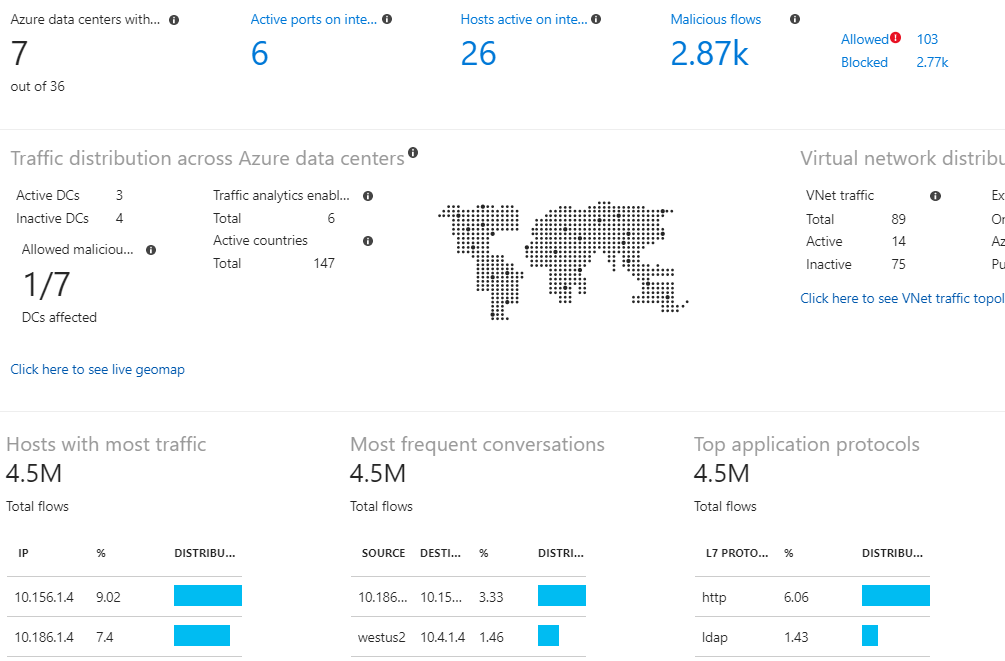
사용량 및 할당량
Network Watcher의 사용량 + 할당량 기능은 현재 사용량과 각 리소스에 대한 해당 제한을 포함하여 구독 및 지역 내에 배포된 네트워크 리소스에 대한 요약을 제공합니다. 자세한 내용은 네트워킹 제한을 참조하여 구독별, 지역별, Azure 네트워크 리소스별 제한에 대해 알아봅니다. 이 정보는 구독 또는 지역 내에서 해당 제한에 도달하는 경우 더 많은 리소스를 만들 수 없으므로 향후 리소스 배포를 계획할 때 유용합니다.
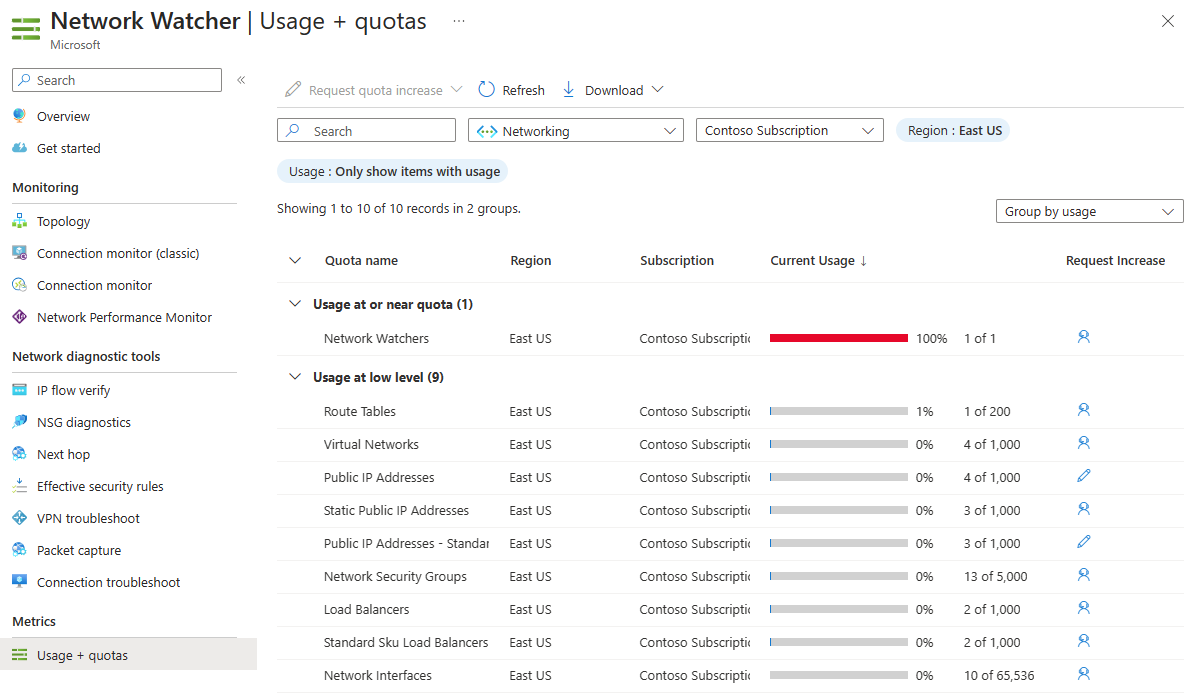
Network Watcher 제한
Network Watcher에는 다음과 같은 제한 사항이 있습니다.
| 리소스 | 제한 |
|---|---|
| 구독당 지역당 Network Watcher 인스턴스 수 | 1(지역의 서비스에 액세스를 사용하도록 설정하기 위한 해당 지역의 1개 인스턴스) |
| 구독당 지역당 연결 모니터 수 | 100 |
| 연결 모니터당 최대 테스트 그룹 수 | 20 |
| 연결 모니터당 최대 원본 및 대상 수 | 100 |
| 연결 모니터당 최대 테스트 구성 수 | 20 |
| 구독당 지역당 패킷 캡처 세션 수 | 10,000(세션 수만, 저장된 캡처는 제외) |
| 구독당 VPN 문제 해결 작업 수 | 1(한 번의 작업 수) |
가격 책정
가격 책정 세부 정보는 Network Watcher 가격 책정을 참조하세요.
SLA(서비스 수준 계약)
SLA 세부 정보는 온라인 서비스에 대한 SLA(서비스 수준 계약)를 참조 하세요.
질문과 대답(FAQ)
Network Watcher에 대한 질문과 대답을 보려면 FAQ(Network Watcher)를 참조하세요.
무엇이 새롭나요?
최신 Network Watcher 기능 업데이트를 보려면 서비스 업데이트를 참조하세요.
관련 콘텐츠
- Network Watcher 진단 도구 사용을 시작하려면 빠른 시작: 가상 머신 네트워크 트래픽 필터 문제 진단을 참조하세요.
- Network Watcher에 대한 자세한 내용은 교육 모듈: Azure Network Watcher 소개를 참조하세요.